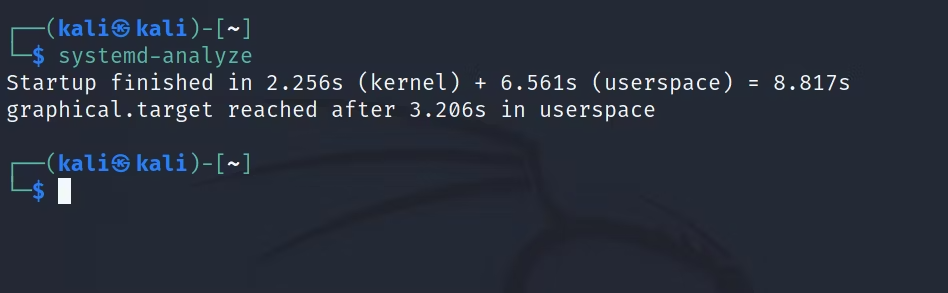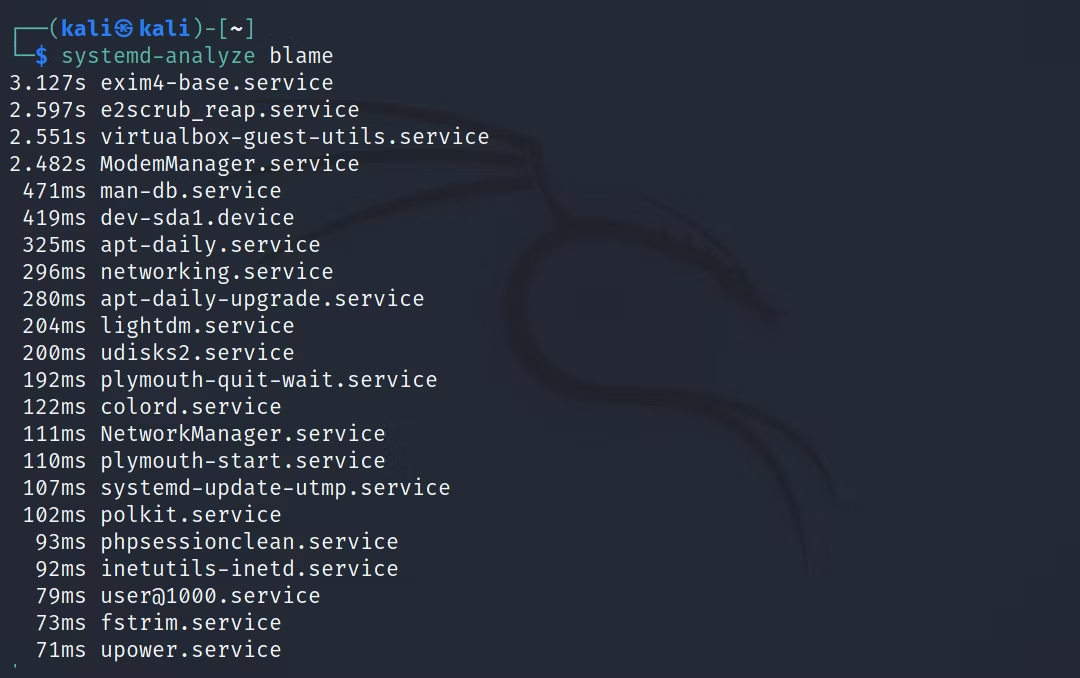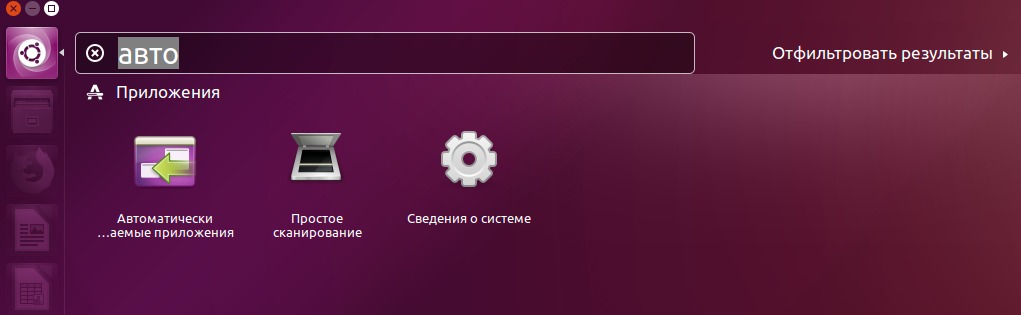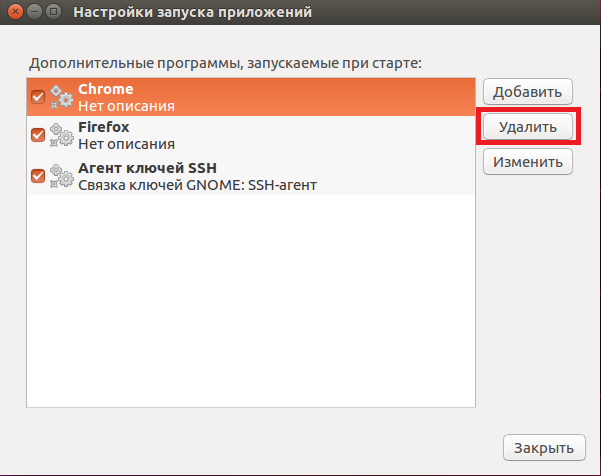- Как проверить и уменьшить время загрузки Linux?
- Как проверить время загрузки Linux с помощью systemd-analyze?
- Что влияет на время загрузки Linux?
- Как исправить медленную загрузку Linux?
- Улучшение времени загрузки Linux без каких-либо аппаратных изменений
- 10 советов по ускорению Ubuntu Linux
- 1. Уменьшите стандартное время загрузки GRUB
- 2. Настройте автозапуск приложений
Как проверить и уменьшить время загрузки Linux?
Вы когда-нибудь задумывались, сколько времени требуется для загрузки вашей системы? Возможно, кто-то из ваших знакомых утверждал, что их система загружается быстрее, чем ваша, и вам интересно узнать точное время. Хотя не все заинтересованы в цифрах, все бы хотели ускорить этот процесс. И вы наверняка захотите, чтобы загрузка была максимально быстрой.
К концу этого руководства вы получите представление о том, что влияет на время загрузки вашей системы Linux и как рассчитать ее общую продолжительность. Вы также узнаете, как сократить время загрузки и превратить свой компьютер в быстродействующего и отзывчивого зверя.
Как проверить время загрузки Linux с помощью systemd-analyze?
Systemd — это диспетчер служб по умолчанию, предустановленный в большинстве дистрибутивов Linux. Используя команду systemd-analyze , вы можете получить подробную статистику о предыдущей загрузке вашей системы. Вы также можете увидеть разбивку служб и узнать время загрузки каждой из них.
Чтобы проверить время загрузки с помощью systemd-analyze , введите, о, что бы это могло быть:
Система отобразит выходные данные, содержащие общее время загрузки. Он также показывает время, затрачиваемое ядром и пользовательским пространством отдельно.
В этом примере вывода видно, что загрузка машины заняла примерно девять секунд. Поскольку приведенный выше образ это виртуальная машина, время её загрузки может быть меньше, чем у Linux установленным традиционным способом.
Чтобы получить информацию о времени, затраченном каждой службой во время загрузки, используйте blame метод systemd-analyze :
Это приведет к выводу, который выглядит примерно так:
Как видите, в выходных данных отображается список всех служб и время, затраченное на каждую из них.
Что влияет на время загрузки Linux?
Когда вы запускаете свою систему Linux, BIOS — это первое, что загружается. Затем BIOS передает управление MBR (главной загрузочной записи), которая запускает загрузчик GRUB. GRUB отвечает за загрузку ядра, которое далее настраивает исходную корневую файловую систему и выполняет процесс инициализации. Затем происходит выполнение других сервисов.
Время, затрачиваемое этими другими службами, составляет наибольшую долю времени загрузки вашей системы. Чем больше служб у вас есть во время запуска, тем больше времени потребуется для загрузки вашей системы. Поэтому, если вы хотите, чтобы ваша система загружалась быстрее, важно остановить запуск ненужных служб во время запуска.
Как исправить медленную загрузку Linux?
Вы не можете остановить процесс инициализации или запуск загрузчика GRUB во время загрузки, так как это вызовет проблемы с последовательностью загрузки вашей системы. Однако вы можете отключить второстепенные службы в вашей системе, чтобы они не запускались при запуске.
Утилита systemctl позволяет управлять службами в Linux. Используя инструмент, вы можете легко запускать и останавливать службы. Но сначала давайте напомним, какие службы запускались при последней загрузке:
В этом выводе вы можете видеть, что exim4-base.service занимает наибольшую долю времени загрузки (около трех секунд). Exim4 — это агент транспортировки почты, а exim4-base — это служба, которая предоставляет необходимые файлы поддержки, требуемые демоном exim4.
Поскольку это не важная служба для локальной системы, вы можете отключить ее с помощью systemctl , чтобы сэкономить некоторое время при загрузке:
sudo systemctl disable exim4-base.serviceПримечание. Если вы не совсем уверены в том, что делаете, вам следует проконсультироваться с опытным пользователем Linux, прежде чем отключать какие-либо службы. Отключение критической службы может вызвать непредвиденные проблемы с ОС.
Чтобы снова включить службу, просто замените disable на enable в команде systemctl :
sudo systemctl enable exim4-base.serviceИспользуя этот процесс, вы можете настроить службы, которые запускает ваша система, чтобы уменьшить время загрузки.
Улучшение времени загрузки Linux без каких-либо аппаратных изменений
Хотя многие предлагают установить Linux на SSD для ускорения загрузки, вы можете сделать это бесплатно, отключив нежелательные службы в вашей системе. Хотя это не уменьшит время запуска кардинально, каждая секунда на счету, если вам нужен компьютер с высокой производительностью.
Хотите быструю и отзывчивую систему? Может помочь установка легкого и минимального дистрибутива Linux на ваш компьютер.
10 советов по ускорению Ubuntu Linux
Вам знакомо то чувство, когда по прошествии какого-то времени Ubuntu начинает тормозить? В этой статье мы собрали десять небольших советов, которые помогут если не вернуть былую скорость, то хотя бы просто заставить систему работать быстрее. Описанные здесь советы вполне могут сработать и на других дистрибутивах Linux, основанных на Ubuntu, вроде Linux Mint, Elementary OS и т.д.
1. Уменьшите стандартное время загрузки GRUB
По умолчанию GRUB даёт 10 секунд на выбор одной из нескольких ОС, вход в режим восстановления и т.д., что достаточно долго. Кроме того, вам придётся сидеть перед компьютером и нажимать на enter, чтобы как можно быстрее загрузить Ubuntu. Немного затратно по времени, не так ли? Разумным решением будет сократить это время. Сначала откроем конфигурацию GRUB:
И поменяем GRUB_TIMEOUT=10 на GRUB_TIMEOUT=2 . Теперь время загрузки сократится до 2 секунд. Почему мы ставим 2, а не 0? В последнем случае мы потеряем возможность выбрать другую ОС или зайти в режим восстановления.
Чтобы применить изменения, используйте эту команду:
2. Настройте автозапуск приложений
Рано или поздно вы начинаете устанавливать приложения. Некоторые из них запускаются при каждой загрузке системы, на что уходит много ресурсов. В итоге на полную загрузку системы уходит всё больше и больше времени. Чтобы исправить это, найдите в поиске «Автоматически запускаемые приложения»:
Здесь вы увидите список приложений, запускаемых при загрузке системы. Подумайте, что из этого не нужно запускать каждый раз и смело удаляйте из автозапуска:
Но что, если вы ничего не хотите удалять? В таком случае вы можете отложить запуск приложения. Таким образом, для загрузки системы будет свободно больше ресурсов, а сами приложения запустятся спустя некоторое время.
Для этого в том же списке выберите нужное приложение, нажмите «Редактировать» и в поле «Команда» допишите в начале команду sleep ; . Например, если вы напишете sleep 20; , то приложение запустится с 20-секундной задержкой.